Come ci si può correttamente interfacciare con Think3?
Innanzitutto, se l'utente dispone di una vecchia versione di CadLab o Think3, si consiglia l'export via STL verso visualNastran. Sono possibili analisi cinetodinamiche in rendering fotorealistico dinamico, ma sono inibite successive analisi FEA.
Viceversa, se l'utente Think3 dispone della versione 5.0, o meglio ancora della nuova versione 6.0 di Think3, allora si possono ottenere prestazioni ottimali ed esportare qualunque assieme Think3 in visualNastran sia per analisi cinetodinamiche che FEA.
NOTA IMPORTANTE
Alcuni clienti ci hanno segnalato che talune recentissime build di Think3 presentano problemi nell'export verso visualNastran. Abbiamo verificato che il problema segnalato interessa non solo visualNastran ma qualsiasi export files da Think3, come del resto l'utente può facilmente appurare rileggendo con qualsiasi altro CAD le parti esportate.
Think3 è al corrente del problema, ed i clienti interessati da questo inconveniente sono pregati di contattare il referente tecnico Think3 per la soluzione.
Con la build corretta di Think3, l'interfacciamento con visualNastran avviene senza problemi secondo la procedura indicata nei passi seguenti.
Si raccomanda di scegliere l'export STEP da Think3 e di seguire i passi indicati:

Think3 è al corrente del problema, ed i clienti interessati da questo inconveniente sono pregati di contattare il referente tecnico Think3 per la soluzione.
Con la build corretta di Think3, l'interfacciamento con visualNastran avviene senza problemi secondo la procedura indicata nei passi seguenti.

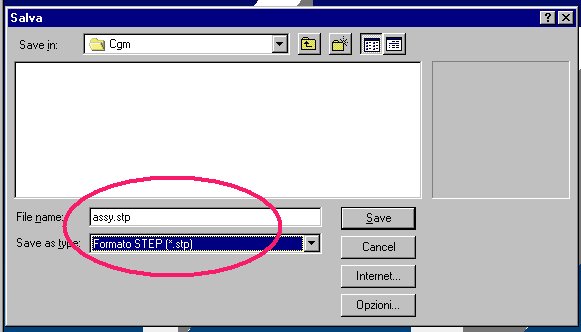
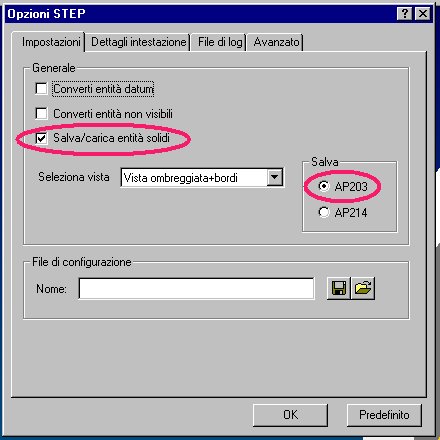
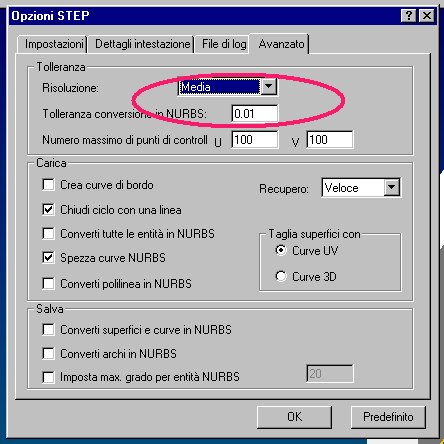
Torna alla pagina di supporto
Versioni pertinenti:
visualNastran 3D Motion, 4D, SimWiseData ultimo aggiornamento: 2 settembre 2011

Lista Studio srl®
URL : http://www.simwise4d.it
diritti riservati, riproduzione vietata